Q-Sonic PX-8048-675 Manuel utilisateur
PDF
Télécharger
Document
USB-Videograbber avec logiciel pour numérisation rapide des VHS Mode d‘emploi français PX-8048-675 Sommaire Consignes préalables................................................................................3 Sécurité.......................................................................................................................... 3 Le recyclage.................................................................................................................. 3 Votre nouveau Videograbber...................................................................4 Configuration système requise.............................................................................. 4 Contenu......................................................................................................................... 4 Caractéristiques techniques................................................................................... 4 Description du produit..............................................................................5 Installation.................................................................................................6 Dépannage des périphériques branchés en USB..................................16 Français - Page 2 Consignes préalables Sécurité • • • • • • • Ce mode d‘emploi vous permet de vous familiariser avec le fonctionnement du produit. Conservez précieusement ce mode d‘emploi afin de pouvoir le consulter en cas de besoin. Concernant les conditions de garantie, veuillez contacter votre revendeur. Veuillez également tenir compte des conditions générales de vente! N‘utilisez l‘appareil que comme indiqué dans la notice. Une mauvaise utilisation peut endommager le produit ou les appareils voisins. Un démontage ou la modification du produit affecte sa sécurité. Attention Risque de blessures! Faites attention lorsque vous manipulez votre produit. Une chute ou un coup peuvent l‘abîmer. Ne pas exposer le produit à l‘humidité ni à la chaleur extrême. Ne pas plonger le produit dans l‘eau ni dans aucun autre liquide. ATTENTION: Le fabricant décline toute responsabilité en cas de dégâts. Sous réserve de modification et d’erreur! Le recyclage Cet appareil électronique ne doit PAS être jeté dans la poubelle de déchets ménagers. Pour l‘enlèvement approprié des déchets, veuillez vous adresser aux points de ramassage publics de votre municipalité. Les détails concernant l‘emplacement d‘un tel point de ramassage et des éventuelles restrictions de quantité existantes par jour/mois/année ainsi que sur des frais éventuels de collecte sont disponibles dans votre municipalité. Importé par: PEARL Agency GmbH PEARL-Straße 1-3 D-79426 Buggingen Français - Page 3 Votre nouveau Videograbber Chère cliente, Cher client, Nous vous remercions pour l‘achat de ce Videograbber USB. Avec ce Videograbber vous sauvegardez vos anciennes cassettes et enregistrements de famille au format numérique. Afin d’utiliser au mieux votre nouveau produit, veuillez lire attentivement ce mode d‘emploi et respecter les consignes et astuces suivantes. Configuration système requise Système d‘exploitation: Processeur: Disque dur: USB: Windows 2000/XP/Vista Intel Pentium III 800 MHz ou supérieur 600 Mo d‘espace disque dur libre 1 port USB 2.0 libre Contenu • • • • • Videograbber USB Adaptateur SCART/Péritel Câble Cinch CD logiciel avec Ulead Studio 10 SE Mode d‘emploi Caractéristiques techniques Sources vidéo: Sources audio: Connectique: Dimensions (Lo x La x Ha): PAL: 720 x 576 Pixel à 25 fps NTSC: 720 x 480 Pixel à 30 fps Audio stéréo Cinch audio stéréo, Cinch vidéo, S-Video, USB 2.0 88 x 28 x 18 mm Français - Page 4 Description du produit 1. 2. 3. 4. 5. Port USB Voyant LED de fonctionnement Entrée S-Video Entrée Cinch vidéo Entrée audio stéréo Français - Page 5 Installation ATTENTION: Branchez le Grabber USB à l‘ordinateur uniquement après qu‘un message vous le demande. 1. Insérez le CD logiciel fourni dans un lecteur de votre ordinateur.. L‘installation démarre automatiquement.. Si le CD ne démarre pas automatiquement, ouvrez le „Poste de travail“ (XP) ou „Ordinateur“ (Vista). Choisissez le lecteur avec un clic droit puis cliquez sur „Explorer“. Choisissez ensuite le fichier „Autostart“ avec un double clic. 2. L‘écran d‘accueil s‘affiche. Cliquez sur „Install Driver“. 3. L‘installation est en préparation. Français - Page 6 Installation 4. Une fois l‘installation réussie, vous pouvez brancher le Videograbber USB à votre ordinateur. Confirmez avec „OK“. 5. Pour démarrer l‘installation, cliquez sur „Installer“. 6. L‘installation du pilote est en cours. Français - Page 7 Installation 7. Une fois l‘installation des pilotes terminée, cliquez sur „Terminer“. 8. Branchez maintenant le Videograbber USB à un port USB libre de votre ordinateur puis cliquez sur „OK“. Français - Page 8 Installation 9. Le spilotes Windows doivent maintenant être enregistrés. Cochez „Non, pas cette fois“ puis cliquez sur „Suivant“. 10. Cochez „Installer le logiciel automatiquement“ puis cliquez sur „Suivant“. Français - Page 9 Installation 11. Les pilotes installés sont en cours de détection… 12. …et enregistrés. Français - Page 10 Installation 13. Cliquez sur „Terminer“ pour fermer l‘assistant. 14. Cliquez maintenant sur „Install Video Studio“ pour installer le logiciel Video. Français - Page 11 Installation 15. Choisissez la langue Français puis „Suivant“. 16. L‘assistant d‘installation démarre. 17. Cliquez sur „Suivant“. Français - Page 12 Installation 18. Acceptez la licence pour continuer l‘installation puis cliquez sur „Suivant“. 19. Saisissez le numéro de série du logiciel (disponible sur la pochette de CD). 20. Choisissez le dossier d‘installation puis cliquez sur „Suivant“. Français - Page 13 Installation 21. Choisissez le standard TV puis cliquez sur „Suivant“. 22. Vous voyez un aperçu des paramètres d‘installation. Cliquez sur „Suivant“. 23. Le logiciel s‘installe. Ceci peut durer quelques minutes. Français - Page 14 Installation 24. Une fois l‘installation terminée, cliquez sur „Terminer“. 25. Le Videograbber est maintenant prêt à utilisation et vous pouvez commencer à numériser vos vidéos.. Trouvez plus d‘informations sur le logiciel vidéo fourni dans le manuel présent sur le CD, dossier „Documents“ -> „Manual“ -> „French“. NOTE: Pour afficher le manuel du logiciel, vous devez avoir installé le logiciel Adobe Acrobat Reader disponible gratuitement sur http://www.adobe.com. Français - Page 15 Dépannage des périphériques branchés en USB NOTE: Lorsque vous branchez un périphérique USB sur un hub ou un switch, des incidents peuvent être causés par un de ces éléments. Suivez alors les consignes et astuces suivantes tant pour l’appareil USB lui-même que pour les appareils intermédiaires. Le périphérique USB n’est pas reconnu • • • • • • • • • • • • • • Vérifiez que l’appareil soit allumé. Vérifiez que votre ordinateur remplisse les conditions requises . (voir p. 4) par l‘appareil. Débranchez le périphérique. Redémarrez le système d’exploitation et rebranchez le périphérique. Si vous branchez l’appareil sur un hub USB, tentez plutôt un branchement direct sur l‘ordinateur. Vérifiez que les pilotes soient installés. Les ports USB à l’avant du PC ne fournissent pas assez de courant ou sont hors de fonction. Débranchez le périphérique et branchez-le directement sur un port USB à l’arrière du PC. Si vous utilisez une carte d’extension PCI avec plusieurs ports USB, préférez le branchement direct sur un des ports de la carte mère. Vérifiez que l’appareil soit branché dans le même port USB que lors de l’installation. Désinstallez les pilotes et réinstallez-les. Vérifiez que le port USB utilisé fonctionne bien. Vérifiez que les ports USB soient activés dans le BIOS. Désactivez la fonction Legacy-USB si votre BIOS le permet. Windows passe les périphériques USB connectés en mode économie d’énergie après un long moment d’inactivité. Rebranchez l’appareil ou annulez le mode économie d’énergie. Pour cela, allez dans le „Panneau de configuration“ puis „Outils d’administration“. Cliquez sur „Gestion de l’ordinateur“ „Gestionnaire de périphériques“ „Contrôleurs de bus USB“. Choisissez „Gestion de l‘alimentation“ et décochez la case du haut. Il arrive que Windows XP ne reconnaisse pas les ports USB des cartes mères au chipset AMD 754. Dans ce cas, installez les „Bus Master Drivers“ ou renseignez-vous auprès du fabricant de votre ordinateur. Français - Page 16 Dépannage des périphériques branchés en USB Windows tente de réinstaller le matériel à chaque nouveau branchement. • • • Vérifiez que les pilotes soient installés. Vérifiez que l’appareil soit branché dans le même port USB que lors de l’installation. Effacez les pilotes et réinstallez-les. Les transferts de données sont lents. • • Vérifiez que vos ports USB soient à la norme 2.0. Pour les périphériques USB 2.0 il est généralement conseillé d’utiliser les systèmes d’exploitation à jour: -- Windows XP: Servicepack 1 (ou supérieur) -- Windows 2000: Servicepack 4 (ou supérieur) Vérifiez que l’USB 2.0 soit actif dans le BIOS. L’ordinateur met du temps à démarrer ou ne démarre plus. • • • Plus vous avez branché de périphériques USB à l’ordinateur, plus il met de temps à démarrer. Branchez les périphériques USB après que l‘ordinateur ait démarré. Les périphériques USB que vous n’utilisez pas peuvent être débranchés de l’ordinateur. Français - Page 17 ">
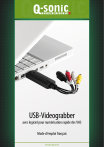
Lien public mis à jour
Le lien public vers votre chat a été mis à jour.
